
Sisu
Muud jaotisedFlashi ei arendata enam Linuxi jaoks ja uusimad versioonid on saadaval ainult Chrome'i sisseehitatud. Kui kasutate brauserit Chromium, saate Chrome'ist Flashi pistikprogrammi välja tõmmata ja seda kasutada. Kui kasutate Firefoxi, peate uusimate versioonide kasutamiseks vahetama teise brauseri. Kui kasutate Chrome'i, on teil hea, kui teie brauser on ajakohane.
Sammud
1. meetod 3-st: kroom
Avage Ubuntu tarkvarakeskus. Saate seda käivitada Ubuntu tegumiribalt.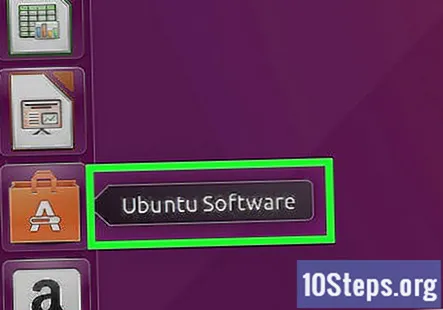

Klõpsake nuppu Muuda menüü ja valige Tarkvara allikad.
Klõpsake vahekaarti "Ubuntu tarkvara".
Märkige ruut „Autoriõiguste või juriidiliste probleemidega piiratud tarkvara (multiversum)”. Klõpsake nuppu "Sule".
Oodake, kuni tarkvarakeskus allikaid värskendab. Selleks võib kuluda mõni minut.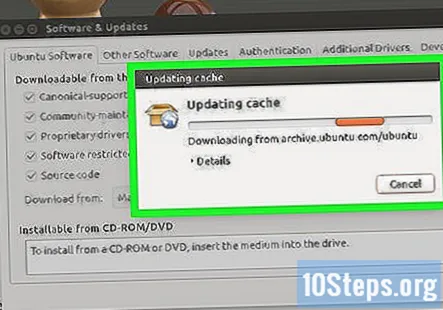
Otsige üles "Pepper Flash Player". Laadige alla brauseri pistikprogramm.
- Paketi nimi on "pepperflashplugin-nonfree", kuid see on tasuta pistikprogramm.
Avage terminal. Võite seda käivitada tegumiribalt või vajutada Ctrl+Alt+T
Tüüp.sudo update-pepperflashplugin-nonfreeja vajutage↵ Sisestage.
Oodake installimise lõpuleviimist. Selleks võib kuluda mõni hetk. Kui installimine on lõpule jõudnud, kuvatakse teie arvuti nimi uuesti. Tüüp väljumine ja vajutage ↵ Sisestage terminali sulgemiseks.
Taaskäivitage oma brauser. Flash on nüüd Chromiumi jaoks installitud.
Vaadake perioodiliselt värskendusi. Kui Flash on selliselt installitud, ei värskendata seda automaatselt. Peate pooleldi regulaarselt värskendusi käsitsi kontrollima.
- Avage terminal.
- Tüüp sudo update-pepperflashplugin-nonfree –olek ja vajutage ↵ Sisestage värskenduste kontrollimiseks. Kui värskendus on teie värskendusest suurem number, on värskendus saadaval.
- Tüüp sudo update-pepperflashplugin-nonfree –install ja vajutage ↵ Sisestage värskenduse installimiseks.
- Värskenduse lõpuleviimiseks taaskäivitage brauser.
2. meetod 3-st: kroom
Värskendage Chrome'i. Flash on Chrome'i sisseehitatud ja selle käivitamiseks pole vaja täiendavaid pingutusi. Hoidke Chrome lihtsalt ajakohasena ja Flash peaks suurepäraselt töötama.
- Kui Flash on Chrome'is katki, proovige see desinstallida ja uuesti installida.
3. meetod 3-st: Firefox
Brauserite asendamine Chrome'i või Chromiumiga. Adobe ei toeta enam Linuxi arendamist väljaspool Chrome'i pistikprogrammi Pepper Flash. See tähendab, et Firefoxi jaoks mõeldud Flash-pistikprogramm on väga aegunud ja ei saa mingeid parandusi ning ainult väiksemaid turvapaike.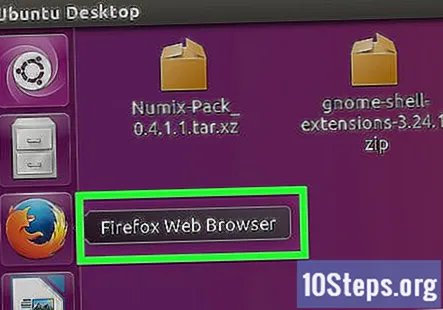
- Kui soovite Firefoxi vananenud versiooni installida, lugege seda.
Klõpsake korraga CTRL + ALT + T- VÕI vajutage klahvi "Super" (Windowsi klahv) ja tippige "Terminal."Käivitage see" Terminal ". Te peaksite nägema terminali.
Tippige "sudo apt-get install flashplugin-installer"
Sisestage sudo jaoks oma administraatori parool. Tärne ei saa ekraanil vaadata, kuid kirjutate siiski.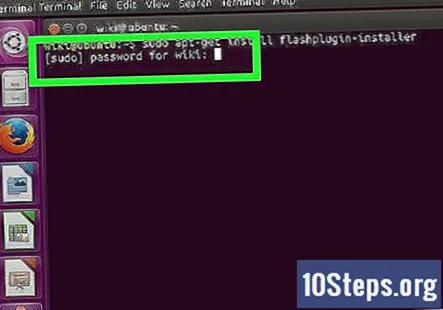
Installige pistikprogramm, vajutades terminalis nuppu "Y" (jah).
Uue pistikprogrammi jõustumiseks taaskäivitage Firefox.
Kogukonna küsimused ja vastused
Kas mu arvuti jookseb kokku, kui kasutan mõlemat meetodit üks ja kolm?
Ei, saate kummagi meetodi tagasi võtta ja siis peaks teine siiski hästi töötama
Siinkohal leian, et välk Ubuntu installimine on naeruväärselt keeruline. Püüan sisestada käske Terminal, kuid saan pidevalt käsku "ei leitud".
Installige Wine Ubuntu tarkvarakeskuse kaudu ja otsige seejärel Adobe standalone Flash player. Adobe pakub EXE-na mõningaid eraldiseisvaid flash-mängijaid, mida saab käivitada Wine'i kaudu.


